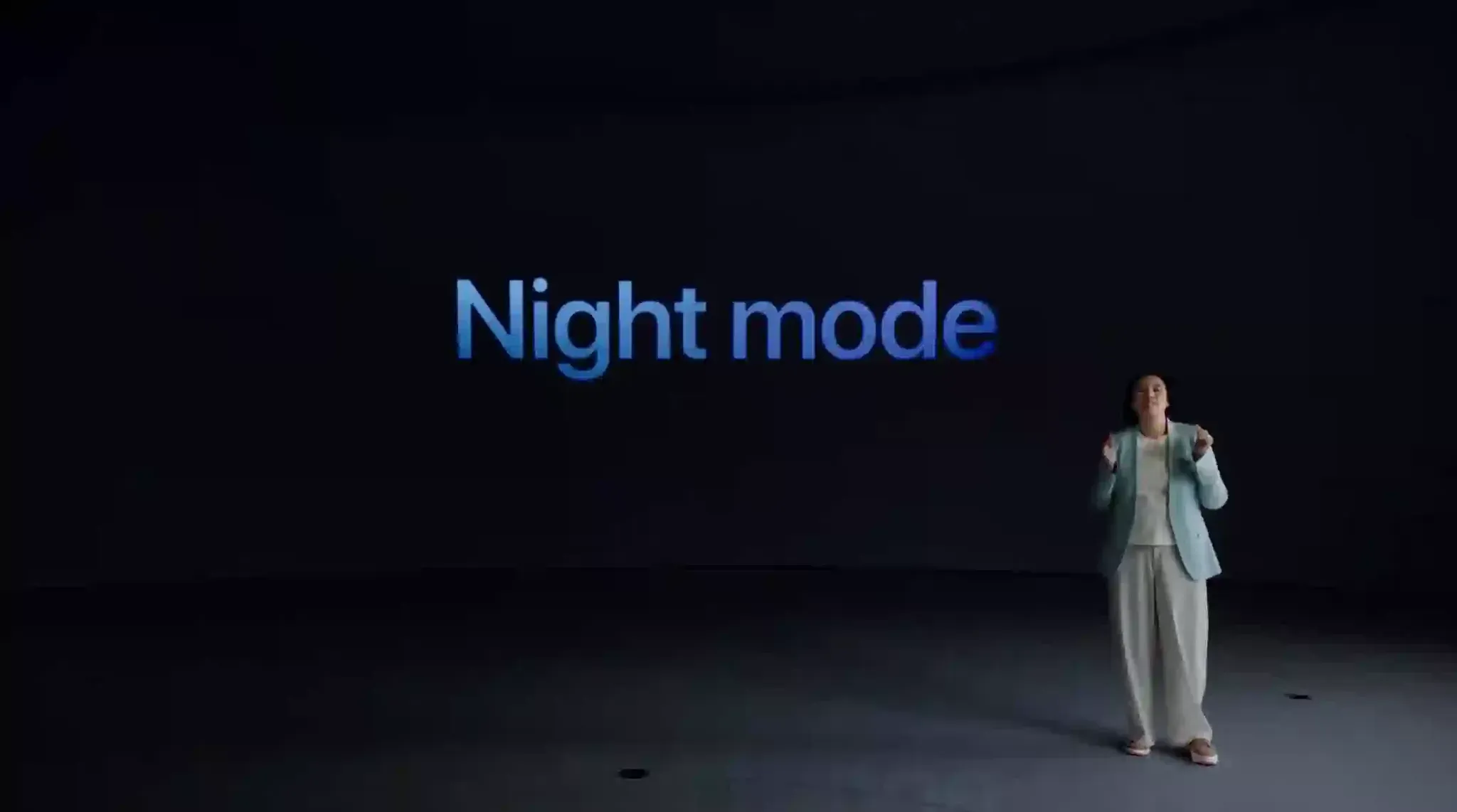 |
| صور سيلفي بالوضع الليلي iPhone 12 |
ميّزة الوضع الليلي هي ميزة جديدة مصممة لضبط درجة ألوان شاشة الجهاز سواء كان الأندرويد أو الايفون وجعلها تبدو خافتةً أكثر خلال فترة الليل فالدرجة الخافتة لا تؤثر على العينين في الإضاءة المنخفضة، كما هو الأمر في الوضع العادي.
قامت شركة Apple بإضافة التصوير الفوتوغرافي بنمط بورتريه مع هواتف iPhone 7 Plus وعدسة التقريب الخاصة به. باستخدام خوارزميات برامج الكاميرا ، وقد مكنت عدستي الجهاز من إنشاء مظهر وإحساس التقاط الصور.
قامت Google بعد ذلك مع هاتف Pixel بتعميم الوضع الليلي، ثم تلاها في ذلك أغلب الشركات المصنعة للهواتف التي تشتغل بنظام Android. حصل عليه قبل أن تقرر شركة Apple تضمين الوضع الليلي.
تتميز سلسة iPhone 12 من Apple بإدخال تحسينات عديدة على أنظمة التصوير، وتطبيق الكاميرا، وأحد هذه التحسينات هو توسيع الوضع الليلي إلى ما وراء العدسة العريضة الخلفية القياسية ودعم العدسة فائقة الاتساع وكاميرا TrueDepth الأمامية. دعونا نلقي نظرة على كيفية التقاط صور سيلفي في الوضع الليلي على iPhone 12. حيث تطور هذا الوضع كثيرا في نسخة 2.0 مع هذه السلسلة.
بالنسبة لأجهزة Apple الجديدة خاصة iPhone 12 ، iPhone 12 Pro و 12 Pro Max يتوفر وضع الإضاءة المنخفضة المحسن، في نفس الوقت الذي تتوفر كاميرا LiDAR الموجودة في الجزء الخلفي، حيث تقيس هذه الكاميرا الوقت الذي يستغرقه الضوء للانعكاس من الأجسام، حتى تتمكن من إنشاء خريطة عمق سريعة ودقيقة لأي مساحة. فالجديد هنا هو المساعدة على تمييز أوجه الأشخاص عن الأشياء حتى في الليل ، وطمس الخلفية في الإطار بنجاح.
كيفية التقاط صور سيلفي بالوضع الليلي على iPhone 12
افتح تطبيق الكاميرا على هاتفك.
اضغط على أيقونة تبديل الكاميرا في الزاوية اليمنى السفلية لاستخدام الكاميرا الأمامية.
ابحث عن رمز القمر في الزاوية العلوية اليسرى.
اللون الأصفر يعني أن الوضع قيد التشغيل تلقائيًا، بحيث ويمكنك التقاط صور سيلفي في الوضع الليلي على الفور باستخدام زر التصوير.
أما في حال كانت أيقونة القمر بيضاء، فيمكنك النقر عليها لتشغيلها يدويًا، لابد من الإنتباه هنا فإذا كانت في غرفة مضيئة، أو مكان به الكثير من الضوء في بيئتك، فلن يظهر القمر على الإطلاق، أبيضا كان أو أصفرا.
يمكنك أيضًا النقر فوق القمر إذا كان لونه أصفر لضبط وقت التعرض يدويًا باستخدام شريط التمرير أعلى زر التصوير مباشرةً تجدر الإشارة إلى أن تعيين الحد الأقصى يتم تلقائيًا
اضغط على زر التصوير واحتفظ بجهاز iPhone الخاص بك ثابتا قدر الإمكان.
لإيقاف التقاط صورة في الوضع الليلي أثناء التقاطها بدلاً من الانتظار لمدة ثوانٍ حتى تنتهي ، ما عليك سوى النقر على زر الإيقاف أدناه.
بفضل iOS 14 ، إذا اكتشف iPhone 12 Pro أو 12 Pro Max حركة أثناء محاولتك التقاط صورة في الوضع الليلي ، فيمكنك محاذاة الشعيرات المتقاطعة في الإطار لمساعدتك على تقليل الحركة وتحسين اللقطة.
تعليق على النتائج
تجدر الإشارة إلى أن الثبات أثناء التصوير هو العامل الوحيد الذي يؤهلك للحصول على أفضل النتائج. لذا أعتقد أنه في حال كان بإمكانك وضع جهاز iPhone خاصتك، على سطح صلب أو حتى حامل ثلاثي القوائم، فهذا أفضل كونه يؤدي للحصول على أفضل صور سيلفي في الوضع الليلي.
يجب أن تدرك من البداية أن هناك فرق بين صورة السيلفي في الأوضاع المختلفة على تطبيق الكاميرا خاصتك بين صورة سيلفي مع فلاش الشاشة أو صورة سيلفي بدون فلاش أو هذه الصورة مع الوضع الليلي.
